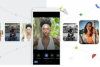Мама і її дитина на ноутбуці.
Авторство зображення: Jetta Productions/Blend Images/Getty Images
Якщо ви не можете вимкнути комп’ютер, це може свідчити, що активна програма має завершити процес або перестала відповідати. Це може статися, незалежно від того, чи даєте ви вказівку комп’ютеру вимкнути або перезавантажити. Якщо здається, що нічого не працює, ви можете спробувати різні дії з усунення несправностей, починаючи від активного виходу додатків за допомогою диспетчера завдань до останнього варіанту вимкнення комп’ютера вручну.
Гібернація і сон
Windows 8.1 використовує режим глибокого сну та сплячий режим для збереження ваших активних програм і документів, щоб швидко повернутися до роботи. Ви можете встановити Windows у режим глибокого сну або сну замість того, щоб вимикати, коли ви натискаєте піктограму вимкнення. Наведіть мишу на праву верхню частину екрана та проведіть пальцем вниз, щоб активувати панель Charms. Виберіть «Налаштування», введіть «Параметри живлення» та виберіть зі списку «Параметри живлення». Виберіть параметр «Виберіть, що робить кнопка живлення» та виберіть опцію вимкнення комп’ютера. Тепер, коли ви натискаєте піктограму вимкнення, комп’ютер має вимкнути.
Відео дня
Завершити завдання
Іноді програма не дозволяє вимкнути комп’ютер, коли він перестає відповідати. Ви можете вирішити цю проблему, закривши помилкову програму. Натисніть «Ctrl-Alt-Delete» і натисніть посилання «Диспетчер завдань», щоб запустити програму. Якщо це не спрацює, спробуйте клацнути правою кнопкою миші на панелі завдань і вибрати «Диспетчер завдань» зі списку параметрів. Завершіть будь-яку з поточних активних програм у верхній частині списку. Після того, як ви успішно закриєте програми, спробуйте перезавантажити або вимкнути комп’ютер знову.
Високе використання ЦП
Якщо ви не можете закрити програму, яка перестала відповідати, спробуйте звільнити системні ресурси, щоб програма знову почала відповідати. Виберіть програму та натисніть стрілку «Докладніше...». Натисніть вкладку «Процеси». Знайдіть програми, які використовують найбільшу кількість циклів ЦП, виберіть їх і натисніть «Завершити завдання». Закрийте якомога більше програм, щоб звільнити ресурси, щоб припинити роботу програми, яка спричиняє проблему.
Жорстке відключення
Останній варіант, жорстке вимкнення, змушує ваш комп’ютер вимикатися, вимикаючи його живлення. Вам слід уникати цього варіанта, якщо всі інші заходи з усунення несправностей не спрацювали. Використання цієї опції може призвести до помилок з будь-якими зараз відкритими програмами, що призведе до втрати даних і, можливо, до пошкодження системних файлів. Перш ніж виконувати жорстке вимикання, зачекайте годину або близько того, щоб перевірити, чи почне реагувати ваш комп’ютер. Якщо це не так, утримуйте кнопку живлення, доки комп’ютер не вимкнеться. У найгіршому випадку ви можете відключити блок живлення від комп’ютера. Після жорсткого вимкнення комп’ютер зазвичай виконує діагностичні тести, щоб перевірити цілісність файлової системи.